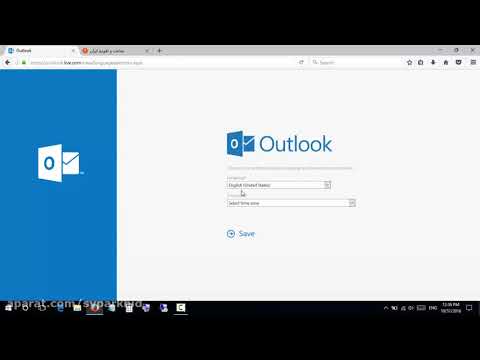Microsoft Outlook یک برنامه کاملاً ساده و کاربردی است. با استفاده از آن می توانید تمام پیام هایی را که به ایمیل شما می آیند مشاهده کنید. ایمیل ها به پوشه Inbox می روند ، اما ممکن است لازم باشد پیام را در هارد دیسک یا کارت حافظه رایانه خود ذخیره کنید.
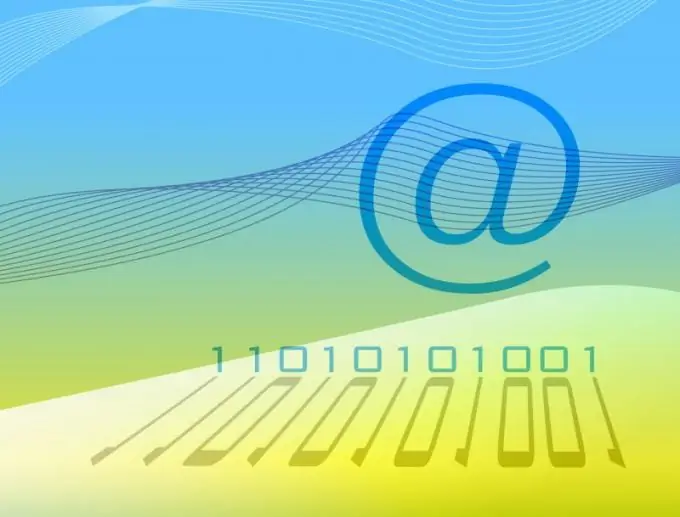
ضروری است
برنامه Microsoft Outlook
دستورالعمل ها
مرحله 1
این برنامه گزینه های مختلفی برای ذخیره نامه ارائه می دهد. یکی از آنها ذخیره پیام به صورت پرونده است که در صورت لزوم می تواند به قالب متن تبدیل شود. با دکمه سمت چپ ماوس بر روی حرف مورد نظر کلیک کنید ، سپس "File" را از فهرست برنامه انتخاب کنید.
گام 2
در منوی باز شده ، روی گزینه "ذخیره به عنوان" کلیک کنید. سپس پوشه ای را که ایمیل در آن ذخیره می شود انتخاب کنید و نام آن را وارد کنید. سپس "ذخیره" را انتخاب کنید. پیام در پوشه مورد نظر شما ذخیره می شود.
مرحله 3
معمولاً پیام های ایمیل باید در قالب Unicode ذخیره شوند. این استاندارد تقریباً توسط همه خدمات پستی جهان پشتیبانی می شود. برای ذخیره ایمیل خود در این قالب ، این مراحل را دنبال کنید. در فهرست برنامه ، "سرویس" و سپس "گزینه ها" را انتخاب کنید. یک پنجره جدید باز خواهد شد. در آن ، زبانه "Advanced" را انتخاب کنید. سپس در پنجره جدید ، روی دکمه "Advanced" کلیک کنید.
مرحله 4
پنجره تنظیمات ظاهر می شود که در آن خط "ذخیره پیام ها در قالب Unicode" را پیدا کنید. کادر کنار این خط را علامت بزنید و تأیید را کلیک کنید. اکنون ، هنگامی که با استفاده از روش اول ذخیره می کنید ، ایمیل شما در قالب Unicode ذخیره می شود.
مرحله 5
همچنین ، در صورت لزوم ، می توانید مستقیماً محتوای ایمیل را در یک سند Microsoft Office Word کپی کنید. برای انجام این کار ، پیامی را که می خواهید ذخیره کنید باز کنید و CTRL + A را فشار دهید. با این کار کل حرف ، از جمله عنوان موضوع انتخاب می شود. سپس CTRL + C را فشار دهید تا داده ها به کلیپ بورد ارسال شود.
مرحله 6
اکنون Microsoft Office Word را باز کرده و میانبر صفحه کلید CTRL + V را فشار دهید. نامه در سند درج خواهد شد. پس از آن ، "ذخیره" را از فهرست برنامه انتخاب کرده و پوشه ای را برای ذخیره نامه انتخاب کنید. نامی را برای نامه وارد کنید و روی دکمه "ذخیره" کلیک کنید.